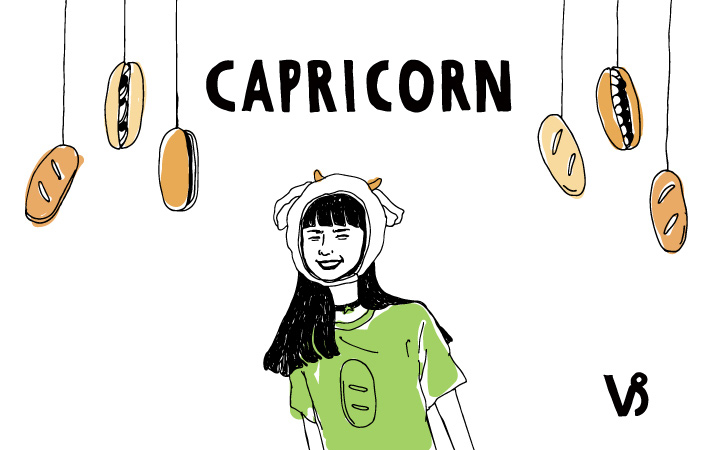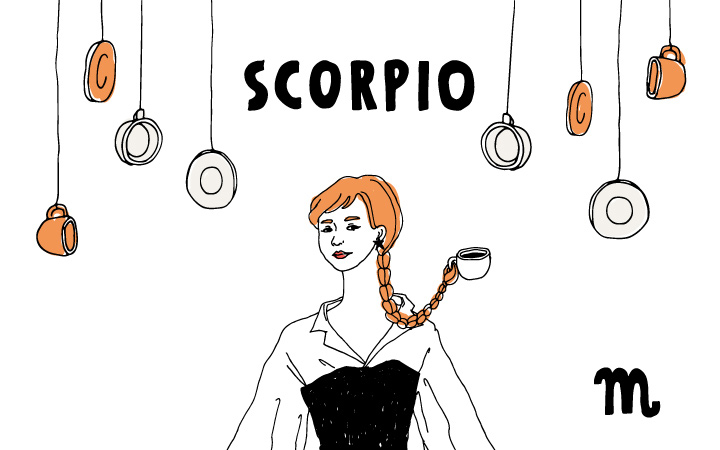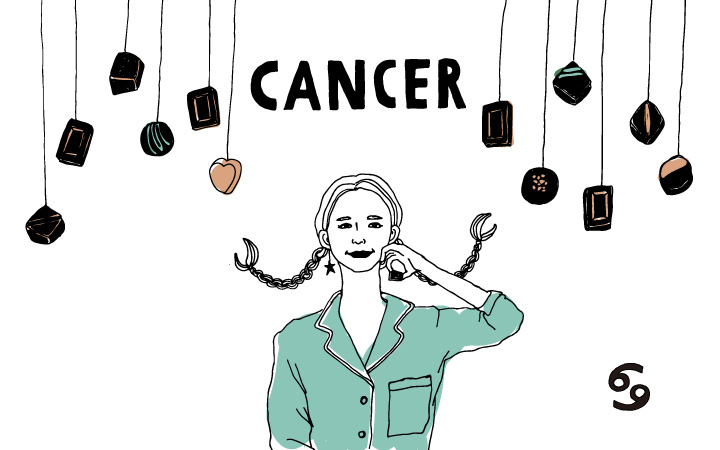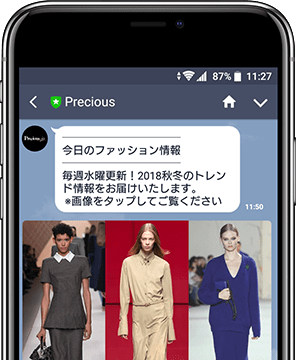ここ数か月で、在宅勤務が当たり前になったという方は少なくないでしょう。初めのうちは戸惑うことも多かったかもしれませんが、スマホやパソコンをはじめとしたデジタルツールに慣れてくると、案外利点があることに気が付くはずです。
その一方で、デジタルが苦手な方にとっては、不便に思うことや困った点も多々あるのでは?
『時短成功!効率200%UP! スマホ×PC仕事術』の著者である目代純平さんは、デジタルツールに苦手意識をもっている人の傾向について、次のように語っています。
「スマホやパソコンを手にしたとき、あらゆる機能を使いこなそうと思ってしまう人がいます。しかしながら無理にすべての機能を使おうとすると、結果的に『よくわからない』『自分は使えなくてもいい』と投げ出してしまいがち。そうならないために、まずは自分に必要な機能だけ使えればいいという心構えが大切です」
スマホを活用すれば、いつでもどこでも仕事を進められるようになります。例えば、メールの送受信や調べ物、スケジュール管理など、ちょっとしたことでも積み重なると大きな差となって表れるでしょう。「デジタルは苦手だから」と諦めず、作業効率を高めるために便利な機能をうまく利用してみてはいかがでしょうか。
在宅勤務の「困った!」を解決する!スマホ活用術5選
■1:スケジュール管理にはデジタルとアナログを併用
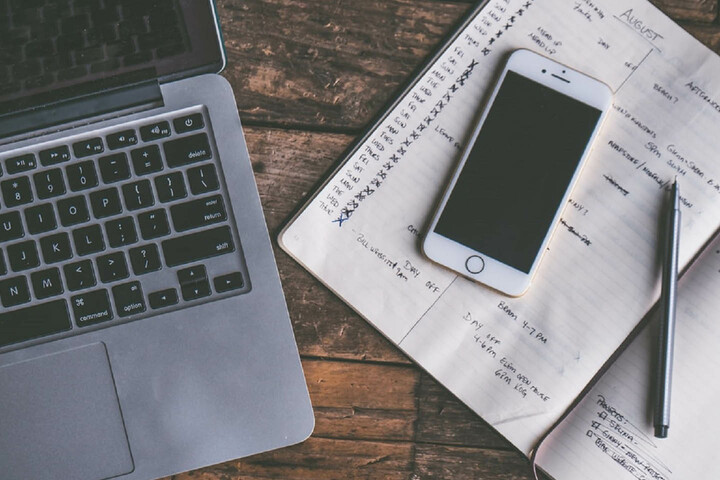
ビジネスやプライベートの予定を管理するツールとして、スマホのカレンダー機能を使っているデジタル派の方もいれば、紙の手帳を使うアナログ派の方もいらっしゃるでしょう。どちらにも長所と短所がありますので、好みが分かれるところですが、目代さんはデジタルとアナログの両方を併用することをおすすめしています。
「デジタルでスケジュール管理をするメリットは、会社の仲間や家族といったグループ内の人たちと予定を共有できること。業務管理システム(スケジュール管理アプリ)には、クラウドサービスの『Time Tree』や『Googleカレンダー』、『サイボウズ』など、さまざまな種類があります。
これらはデータがクラウド上に保存されるため、IDとパスワードがわかれば、パソコンでもスマホでも同じデータを読み出すことができて便利です。
ただ、デジタルだけだと不便な場面もあります。
例えば、スマホで電話をしているときは、アプリよりも手帳のほうがメモを取りやすいですし、スケジュール管理のためだけにパソコンを立ち上げるのが億劫なときもあるでしょう。また、デジタルの場合、故障や操作ミスといった要因でデータが失われてしまう危険性がゼロとは言えません。
そこで、大事なスケジュールはデジタルだけでなくアナログの手帳にも書いておくとよいでしょう。手帳に書いたことをデジタルに入力し直すことも忘れずに。二度手間に思うかもしれませんが、これがバックアップの役目を果たしてくれます」(目代さん)
デジタルかアナログのどちらか一方しか使っていない方は、この機会に両方の併用を検討してみてください。
■2:ビジネス文書の下書きやメモを自分宛てにメールする
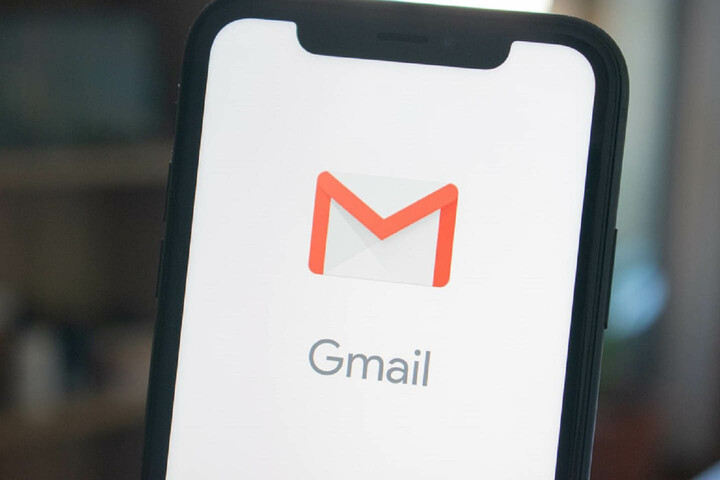
歯を磨いているときや家事をしている最中など、日常生活のふとした瞬間に、何か仕事に生かせそうなよいアイディアが閃くことはありませんか。でも、その場でメモしておかないと、大抵あとで思い出せなくなってしまいますよね。そんなときは、メールでメモを書いて自分のアドレス宛に送信しておけば忘れません。
「もし手元にメモ用紙があるならそれでも構いませんが、紙の場合どこにメモしたかわからなくなることがあるので、メモはメールに集約すると決めておくと安心です。
メールならパソコンとスマホの両方で確認できます。さらに、メールソフトに自分から送ったメールを振り分ける専用のフォルダをつくっておくと、メモのメールが行方不明になる心配もありません。
このテクニックはメモだけでなく、企画書や報告書のようなビジネス文書の下書きにも応用できます。文書の下書きやアイディア出しの段階では箇条書きで構わないので、メールで自分宛てに送信するのです。
書くべきことを思い付いたときに下書きをしておけば、あとはその内容を清書用のソフトにコピー&ペーストして体裁を整えれば、文書が完成します」(目代さん)
メモでも下書きでも、メールのタイトルは無題のままにせず『○○案件のメモ』『○○企画書の下書き』などとしておきましょう。すると、あとで確認するときに検索で見つけやすくなります。
■3:よく使う文章を辞書登録して入力スピードアップ
日常的にスマホで文字を入力する機会はよくあるでしょう。しかしながらスマホで文章を入力するのは、パソコンでのキーボード入力に比べるとどうしても時間がかかるはず。そこで、スマホの漢字変換辞書の学習機能を活用してみてはいかがでしょうか。
「メールでよく使う挨拶のような定型文をあらかじめ辞書登録しておくことで、スマホでの文章入力がスムーズになります。よく使う表現や文章は、気付いたときに登録しておきましょう。
例えば『おはようございます。いつもお世話になっております。』という文章を『おはよう』という単語に登録すれば、この4文字を入力して変換するだけで文が完成します。おまけに誤字や入力ミスを防げるのも、辞書登録のよいところです」(目代さん)
スマホでは、なるべく少ない操作で文章を入力できるようにするのが時短のカギ。定型文のほかに、自分のメールアドレスや電話番号を単語として登録することもできますよ。
■4:書類や資料などは写真に撮って、専用アプリでテキストデータに
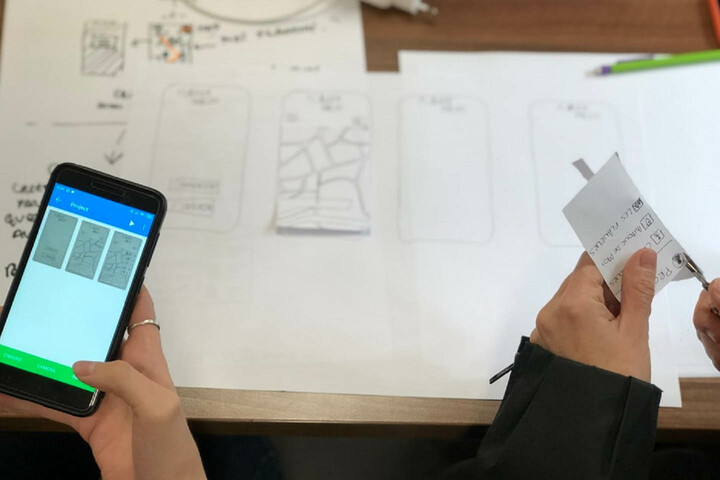
近年のスマホに搭載されているカメラは、デジタルカメラ並みに高性能。プライベートで使っている方は多いと思いますが、ビジネスシーンでもスマホのカメラを役立てることができますよ。
「仕事で必要な書類や参考資料、領収書、会議で使ったホワイトボードの内容などをスマホのカメラで撮影しておくと、職場の仲間と共有したいときに重宝します。撮影した写真は、必要なときにすぐ参照できるように、アルバムを作成して項目ごとにまとめておきましょう。
さらに『Google Keep』や『Microsoft Office Lens』といった専用アプリを活用した、カメラの応用的な使い方もあります。これらのアプリのOCR(Optical Character Recognition=光学式文字認識)機能を使えば、撮影した写真内の文書をテキストデータに変換してくれるのです。
変換したテキストデータは、『Google Drive』や『One Drive』などに保存すれば、パソコンで読み込んで編集できるので、資料づくりの時短につながるでしょう」(目代さん)
ただし、いくらカメラが便利でも、ルールを守って撮影することが大前提です。例えば、購入前の書籍や新聞といった著作物や会社の機密事項などを無断で撮影してしまうと、トラブルの原因になることも……。
また、業務に必要な資料であっても、他人が所有している物・場所を撮影するときは、事前に許可をもらうことをお忘れなく。
■5:メール検索を駆使して探し物の時間短縮
確認したいメールやファイルなどがどこに仕舞ってあるかわからなくなって、探すのに時間がかかってしまった経験はありませんか? 普段から整理整頓してあるのが理想ですが、なかなかそうもいかないという方にこそ知っておいていただきたいのが、検索窓に入力するさまざまな検索コマンドです。
「膨大なメールやファイルのなかから必要なデータを探す際、検索コマンドをうまく使って『何をどこから探すか』または『どのような条件で探すか』を指定して検索を実行すれば、より早く確実に探し物が見つかるでしょう。
一例として『Gmail』の代表的なコマンドに、以下のようなものがあります。
from:⇒差出人を指定した検索。(例)from:taro@mountain.com
subject:⇒件名を指定した検索。(例)subject:出張予定の件
has:attachment⇒添付ファイルがあるものを検索
after:2019/1/1⇒指定した日付より後のものを検索(この例の場合は2019年1月1日以降のもの)
また、ExcelやWord、JPG画像などのファイルを探すときは、それぞれ『*(アスタリスク).xlsx』『*.docx』『*.jpg』というように入力して検索を実行すると、必要な種類のファイルのみが表示されます」(目代さん)
上記は数ある検索コマンドの内のごく一部ですが、これらを覚えておくとメールやファイルを探すときにひと役買ってくれるはずです。
せっかくスマホをもっているのに「自分には使いこなせない」と決めつけて、投げ出してしまうのはもったいないですよね。かといって、たくさんの機能を覚える必要はありませんのでご安心を。自分にとって役に立つと思う機能だけをマスターして、積極的にスマホを活用していきましょう。
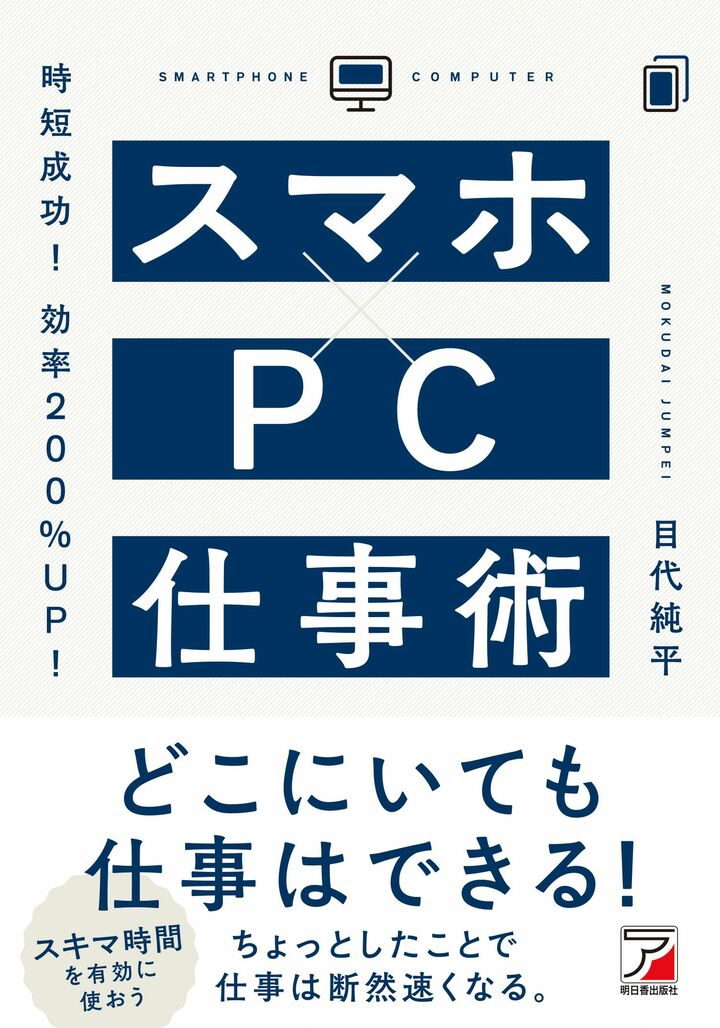
関連記事
- TEXT :
- Precious.jp編集部
- WRITING :
- 上原 純